So verbessern Sie die Produktsuche in WooCommerce (5 einfache Möglichkeiten)
Veröffentlicht: 2022-09-01Suchen Sie nach einer Möglichkeit, die Produktsuche in WooCommerce zu verbessern?
Eine robuste Suche ist einer der wichtigsten Erfolgsfaktoren für jeden Online-Shop, da sie sicherstellt, dass Kunden leicht finden, wonach sie suchen.
In diesem Leitfaden haben wir die 5 besten Möglichkeiten ausgewählt, um Ihre Produktsuche in WooCommerce zu verbessern, ohne dass eine Programmierung erforderlich ist.
Hier ist ein Inhaltsverzeichnis, das Ihnen hilft, schneller durch diesen Artikel zu navigieren:
- So verbessern Sie die Produktsuche in WooCommerce
- Beschränken Sie Ihre Suche auf WooCommerce-Produkte
- Suche nach Produktattributen aktivieren
- Suche nach Produktkategorie aktivieren
- Suche nach Produkt-Tags aktivieren
- Machen Sie Produkt-SKUs durchsuchbar
Tauchen wir ein!
Warum die Produktsuche in WooCommerce verbessern?
WooCommerce ist eine der besten und leistungsstärksten E-Commerce-Lösungen für WordPress.
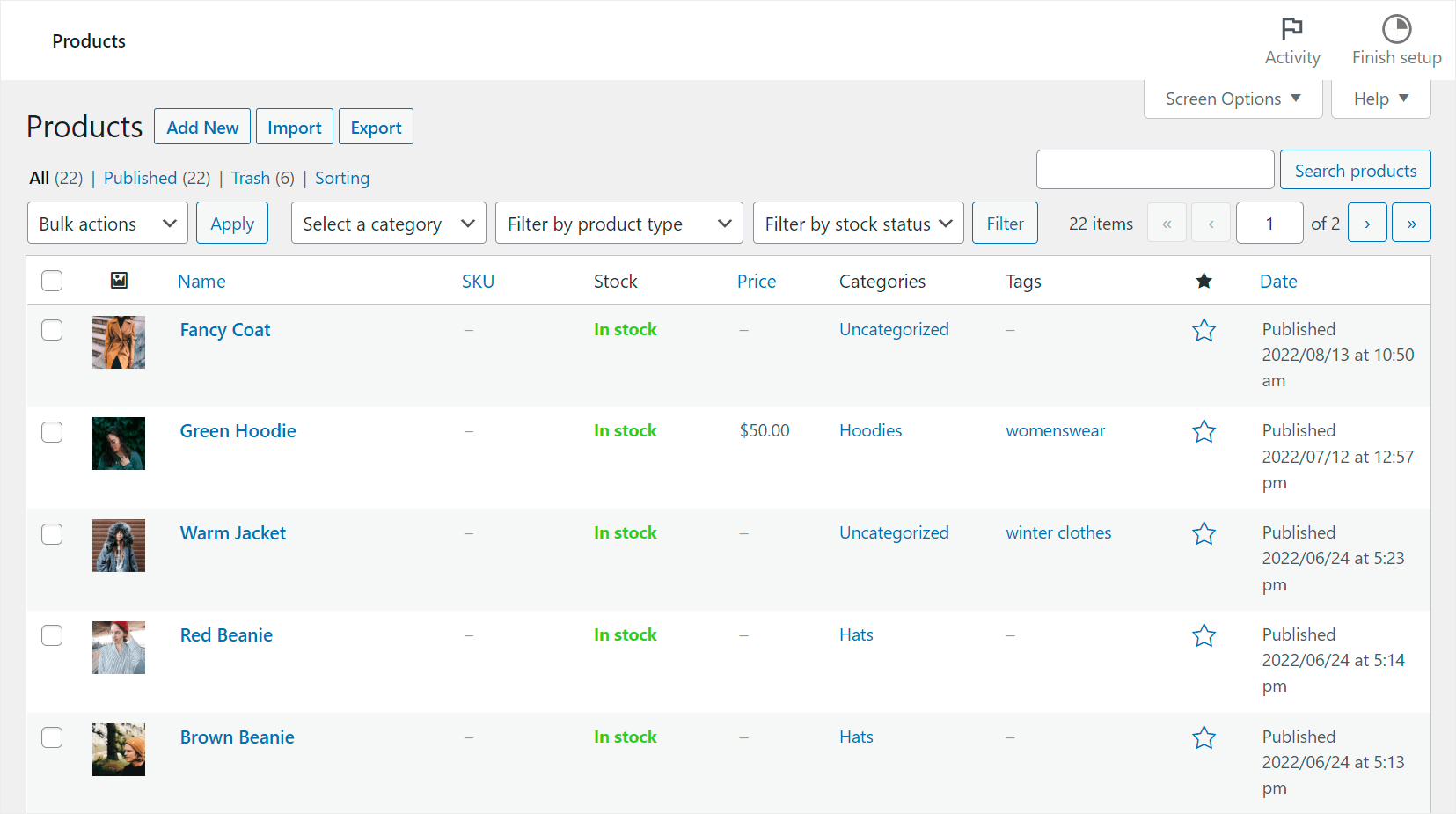
Doch bei der Produktsuche ist nicht alles so rosig.
Da WooCommerce nur ein Plugin ist, verwendet es die standardmäßige WordPress-Suchmaschine, die viele Schwächen hat.
Beispielsweise berücksichtigt es keine Produktattribute, gibt Ihnen keine Möglichkeit, Ihre Suchergebnisse zu kontrollieren, sammelt keine Suchdaten und vieles mehr.
Wenn Sie also online erfolgreich sein und Ihr Geschäft ausbauen möchten, sollte die Verbesserung der WooCommerce-Suche eines Ihrer Hauptziele sein.
Speziell für Sie haben wir die effektivsten Methoden dafür ausgewählt, unabhängig von Ihren technischen Fähigkeiten und Ihrer WordPress-Erfahrung.
Werfen wir einen detaillierten Blick auf sie.
So verbessern Sie die Produktsuche in WooCommerce
Der einfachste Weg, Ihre WooCommerce-Produktsuche intelligenter zu gestalten, ist die Verwendung von SearchWP.
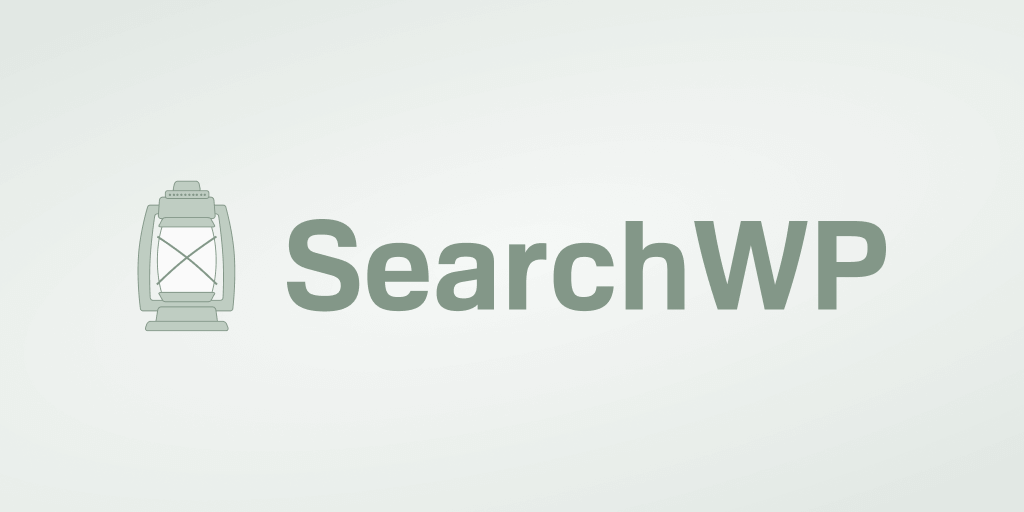
SearchWP ist ein leistungsstarkes und anfängerfreundliches WordPress-Such-Plugin, das mit vielen Funktionen ausgestattet ist.
Es ist auch vollständig mit WooCommerce kompatibel, sodass Sie Ihre Suche sofort nach der Installation verbessern können.
Sie können beispielsweise die Suche nur auf WooCommerce-Produkte beschränken, bestimmte Produkte in den Suchergebnissen priorisieren, Produktattribute durchsuchbar machen und vieles mehr.
Dies ist jedoch nur eine kurze Liste von Funktionen, für die mehr als 30.000 Websitebesitzer dieses Plugin schätzen.
Sie können SearchWP auch verwenden, um:
- Erhalten Sie detaillierte Berichte über die Suchaktivitäten Ihrer Besucher . Sehen Sie, wonach Ihre Kunden auf Ihrer Website suchen, und erhalten Sie wertvolle Einblicke in ihr Suchverhalten.
- Suchergebnisse im Live-Modus anzeigen . Geben Sie Ihren Besuchern sofortige Suchergebnisse, damit sie die richtigen Produkte schneller finden und ihre Benutzererfahrung verbessern können.
- Passen Sie die Reihenfolge der Suchergebnisse an . Ändern Sie die Reihenfolge der Suchergebnisse auf Ihrer Website so, wie Sie Ihre geschäftlichen Anforderungen erfüllen möchten.
- Ausblenden bestimmter Produkte aus den Suchergebnissen . Schließen Sie überflüssige Produkte oder Seiten aus Ihren Suchergebnissen aus, damit Ihre Kunden durch nichts vom Einkaufen abgelenkt werden.
Lassen Sie uns herausfinden, wie Sie SearchWP verwenden können, um Ihre WooCommerce-Suche zu verbessern.
Um loszulegen, müssen Sie Ihre Kopie von SearchWP hier herunterladen.
Wenn Sie fertig sind, gehen Sie zu Ihrem SearchWP-Konto-Dashboard und navigieren Sie zur Registerkarte Downloads .
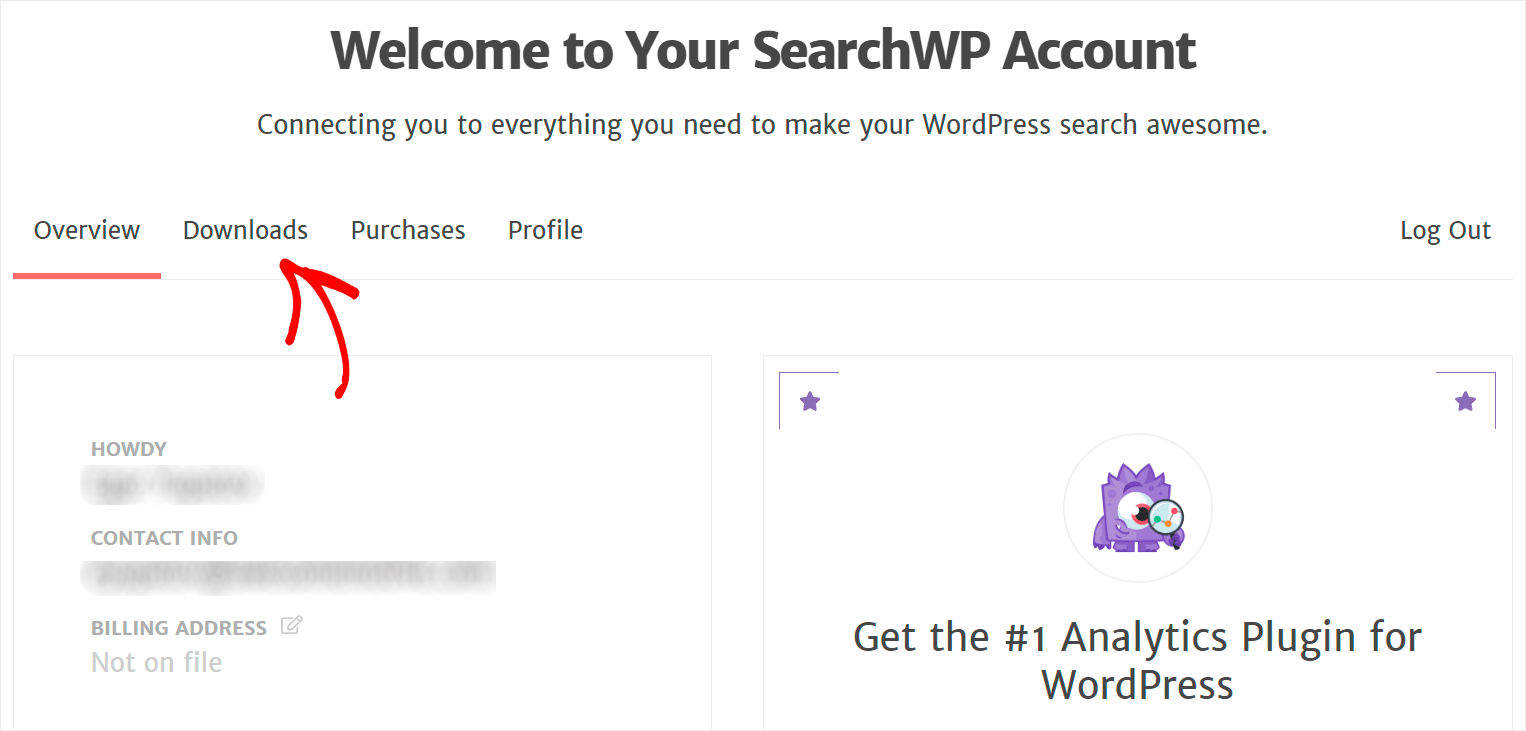
Drücken Sie als Nächstes die Schaltfläche Download SearchWP , um das ZIP-Archiv des Plugins auf Ihrem Computer zu speichern.
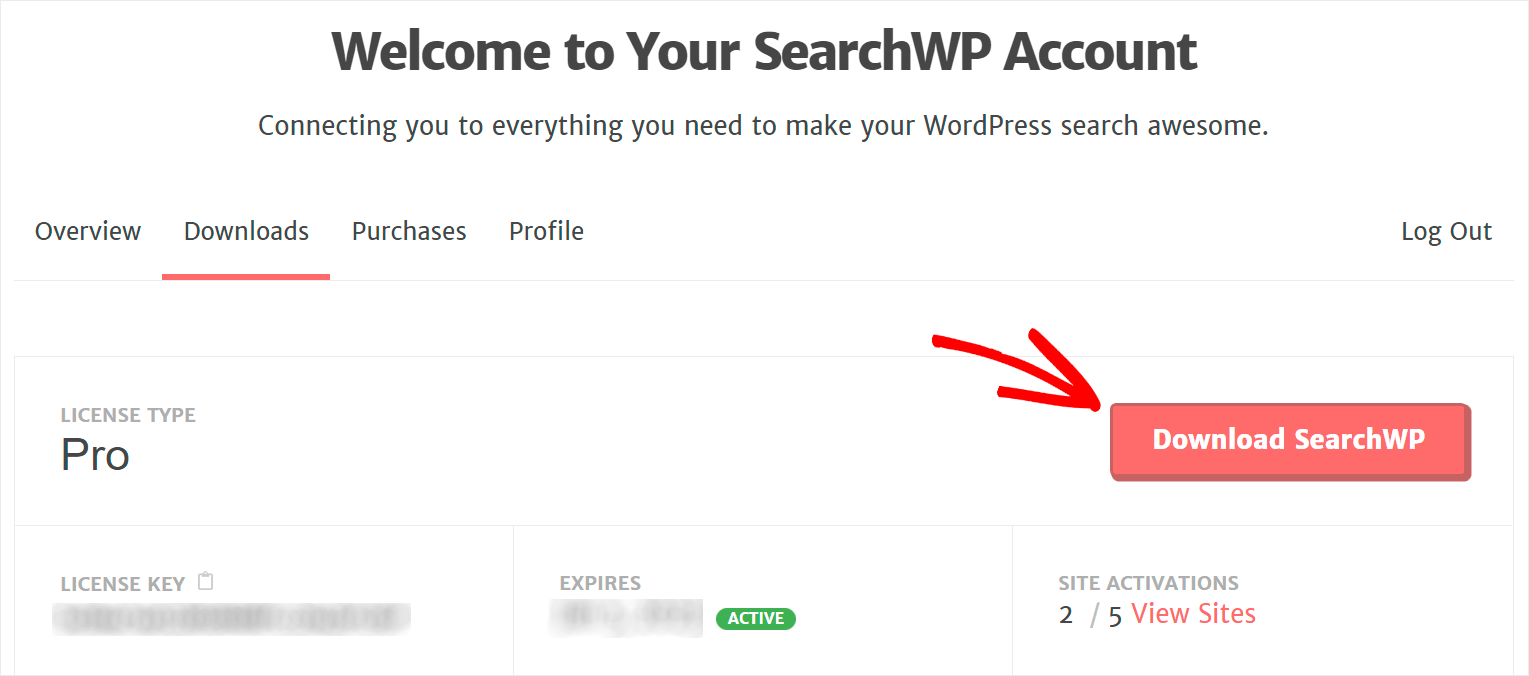
Kopieren Sie nach dem Herunterladen den Plugin-Lizenzschlüssel in der linken unteren Ecke derselben Seite.
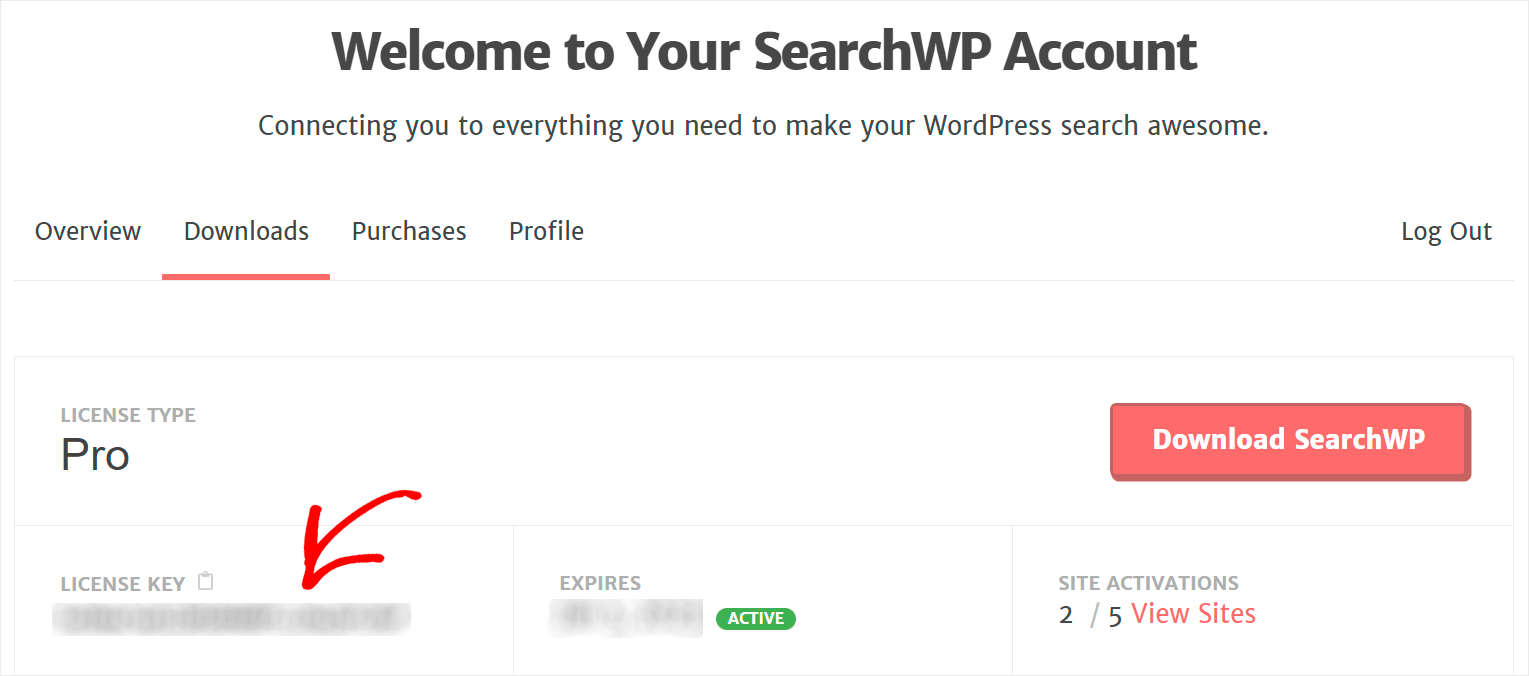
Jetzt müssen Sie die heruntergeladene Datei auf Ihre Website hochladen und das Plugin installieren.
Sehen Sie sich diese Schritt-für-Schritt-Anleitung zur Installation eines WordPress-Plugins an, wenn Sie dabei Hilfe benötigen.
Nach der Plugin-Installation müssen Sie Ihre Kopie von SearchWP aktivieren.
Der schnellste Weg, dies zu tun, besteht darin, auf die Schaltfläche Lizenz aktivieren im oberen Bereich Ihres WordPress-Dashboards zu klicken.
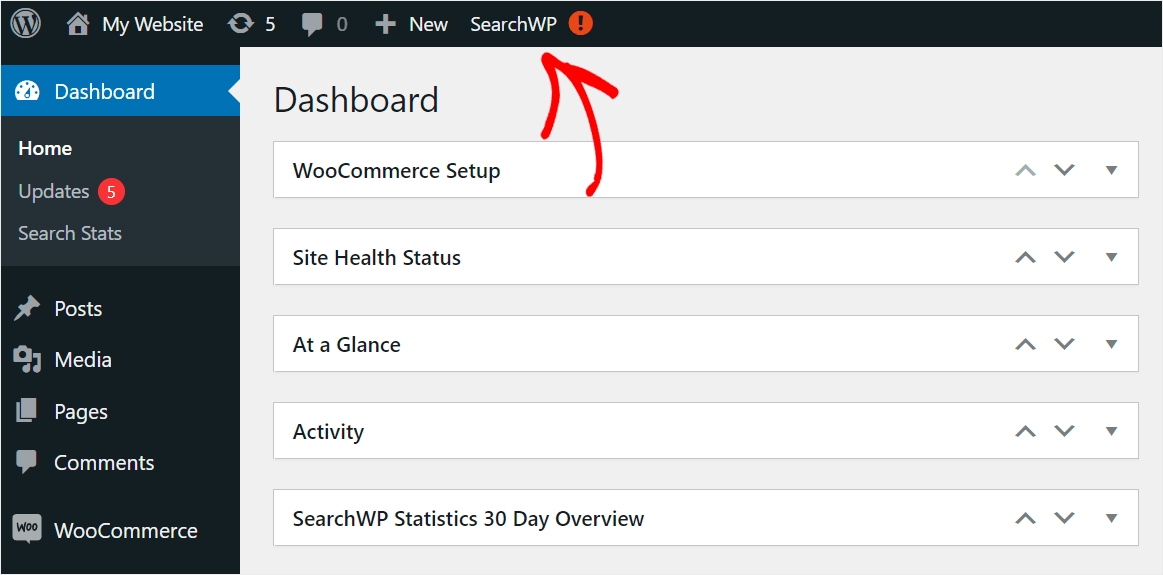
Fügen Sie als Nächstes den zuvor kopierten Lizenzschlüssel in das Lizenzfeld ein und klicken Sie auf Aktivieren .
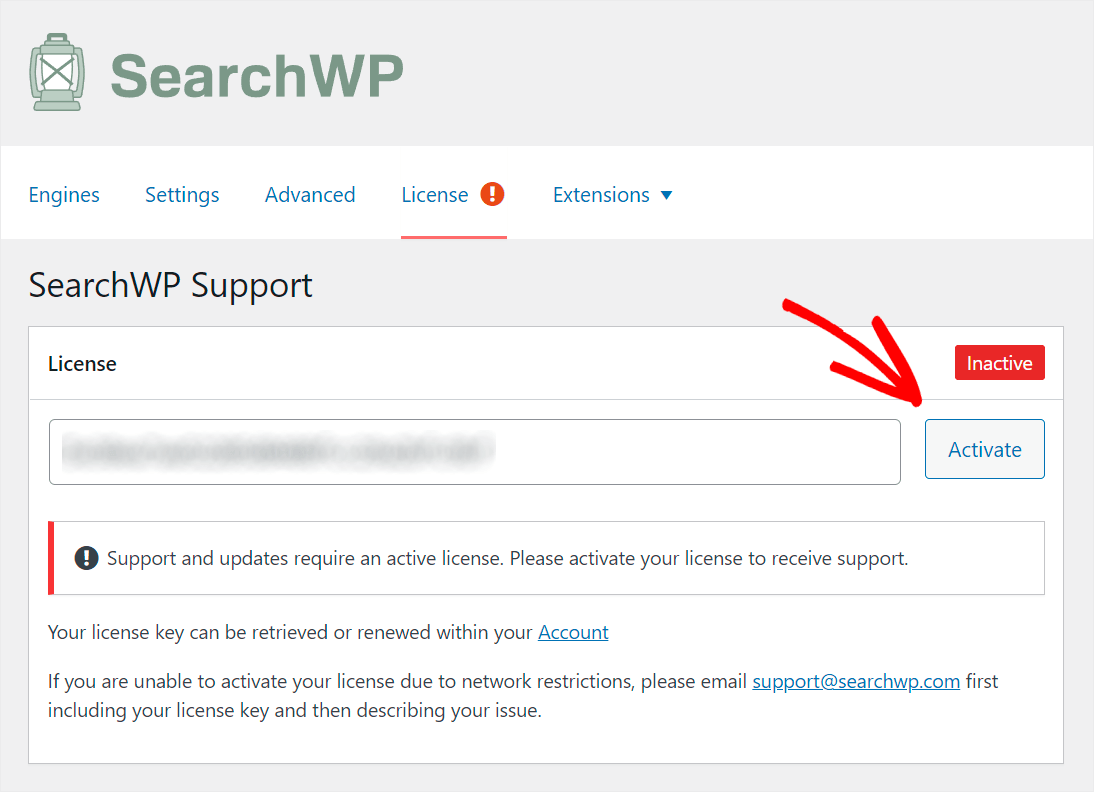
Nachdem Sie Ihre Kopie von SearchWP aktiviert haben, können Sie Ihre WooCommerce-Suche verbessern.
Navigieren Sie zunächst zur Registerkarte „ Engines “ in Ihrem SearchWP-Dashboard.
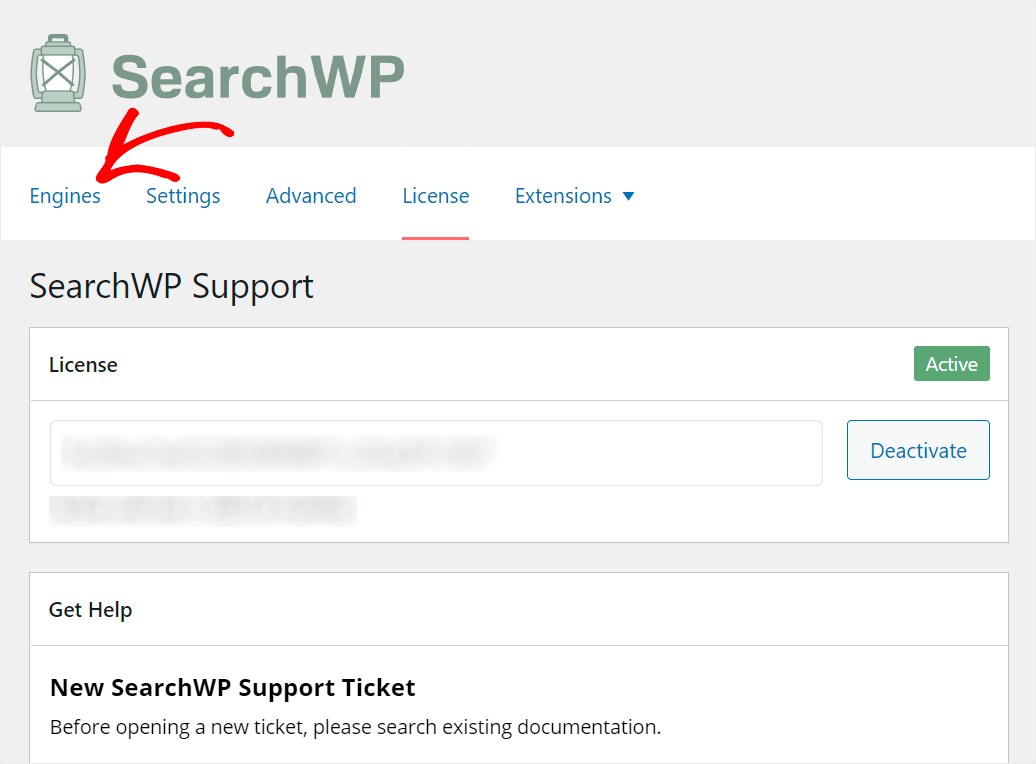
Hier finden Sie alle Ihre Suchmaschinen, die mit SearchWP erstellt wurden. Mit diesem Plugin können Sie mehrere Suchmaschinen hinzufügen und sie nach Ihren Wünschen anpassen.
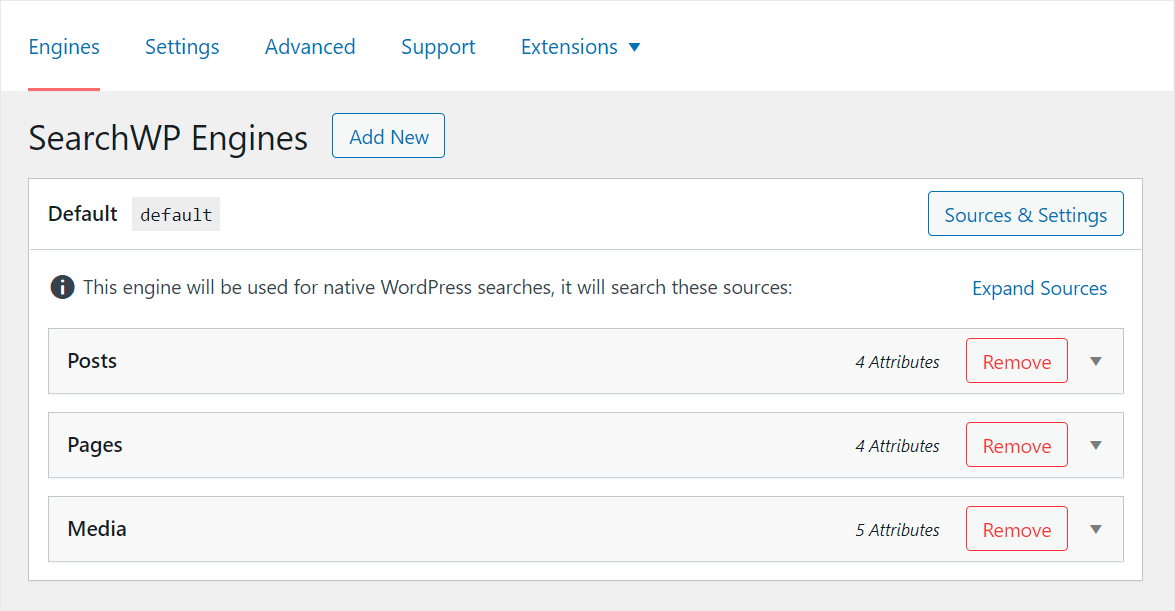
Eine Suchmaschine ist eine Sammlung von Einstellungen und Regeln, die WordPress bei der Suche auf Ihrer Website berücksichtigt.
Sie können sie bearbeiten, um Ihre WooCommerce-Suche intelligenter zu gestalten und Ihren Kunden zu helfen, die richtigen Produkte schneller zu finden.

Sie können beispielsweise Ihre Suche nur auf WooCommerce-Produkte beschränken, die Suche nach Produktattributen aktivieren, bestimmte Produkte ausschließen und vieles mehr.
Um zu beginnen, müssen Sie die Erweiterung SearchWP WooCommerce Integration installieren.
Diese Erweiterung gewährleistet eine nahtlose Integration dieser Plugins und ermöglicht es Ihnen, Ihre WooCommerce-Suche einfach anzupassen.
Navigieren Sie zur Installation zu SearchWP » Erweiterungen in Ihrem WordPress-Dashboard.
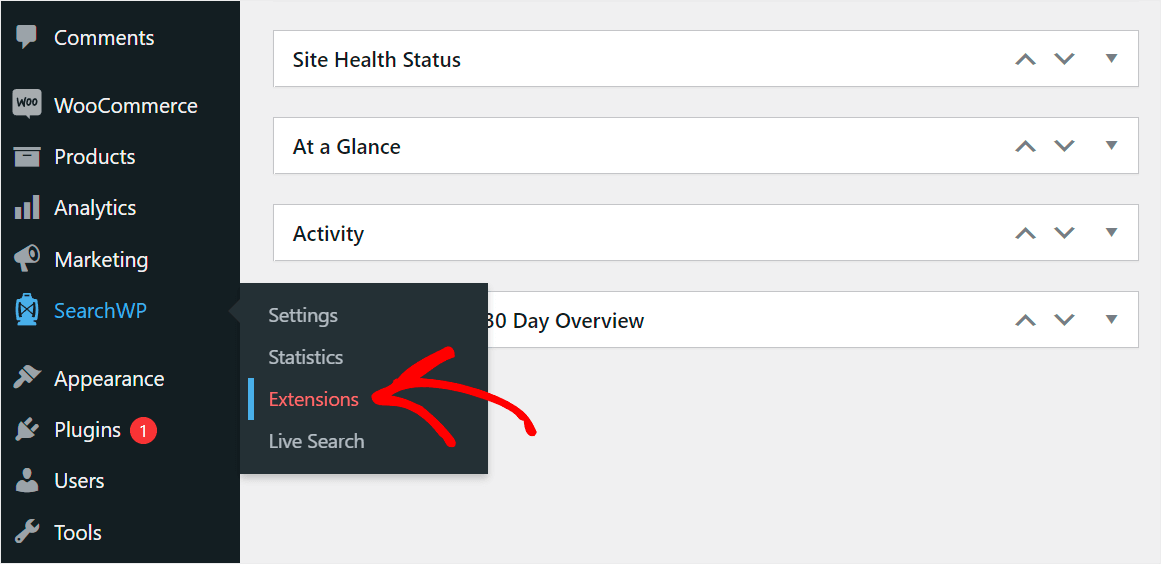
Suchen Sie dann die WooCommerce-Integrationserweiterung und klicken Sie in ihrem Abschnitt auf Installieren .

Danach können Sie mit der Anpassung Ihrer WooCommerce-Suche beginnen.
Werfen wir einen Blick auf 5 der effektivsten Beispiele dafür, wie Sie das tun können, um Ihren Umsatz zu steigern.
1. Beschränken Sie Ihre Suche auf WooCommerce-Produkte
Lassen Sie uns zunächst sehen, wie Sie Ihre Suche auf WooCommerce-Produkte beschränken können, um Ihre Suchergebnisse zu bereinigen.
Klicken Sie zunächst auf die Schaltfläche Quellen & Einstellungen .
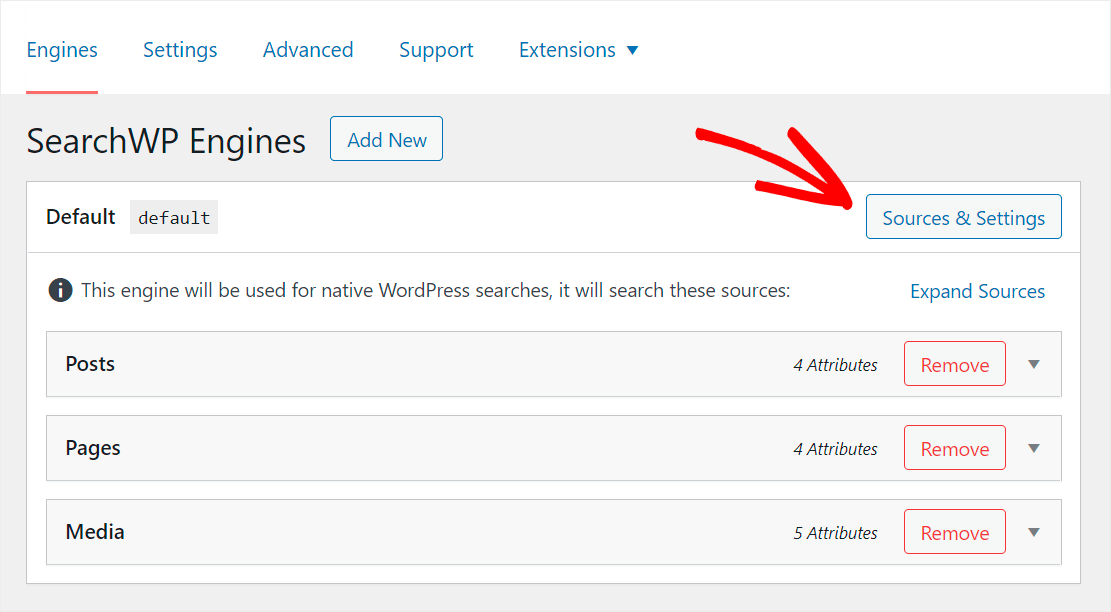
Deaktivieren Sie dann die Kontrollkästchen neben allen Suchquellen außer Produkten .
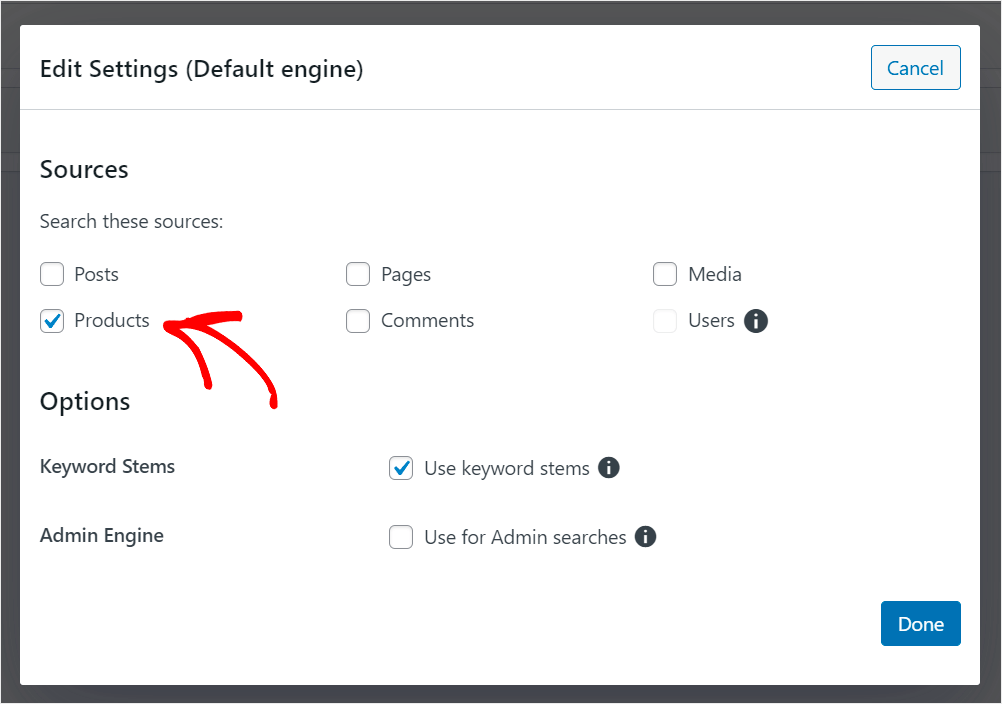
Wenn Sie fertig sind, drücken Sie Fertig , um die Änderungen zu speichern.

Jetzt können Ihre Website-Besucher nur noch nach WooCommerce-Produkten suchen.
2. Aktivieren Sie die Suche nach Produktattributen
Sehen wir uns auch an, wie Sie Produktattribute, die WooCommerce als benutzerdefinierte Felder speichert, durchsuchbar machen können.
Klicken Sie zunächst auf die Schaltfläche „ Attribute hinzufügen/entfernen“ unter der Suchquelle „Produkte“.
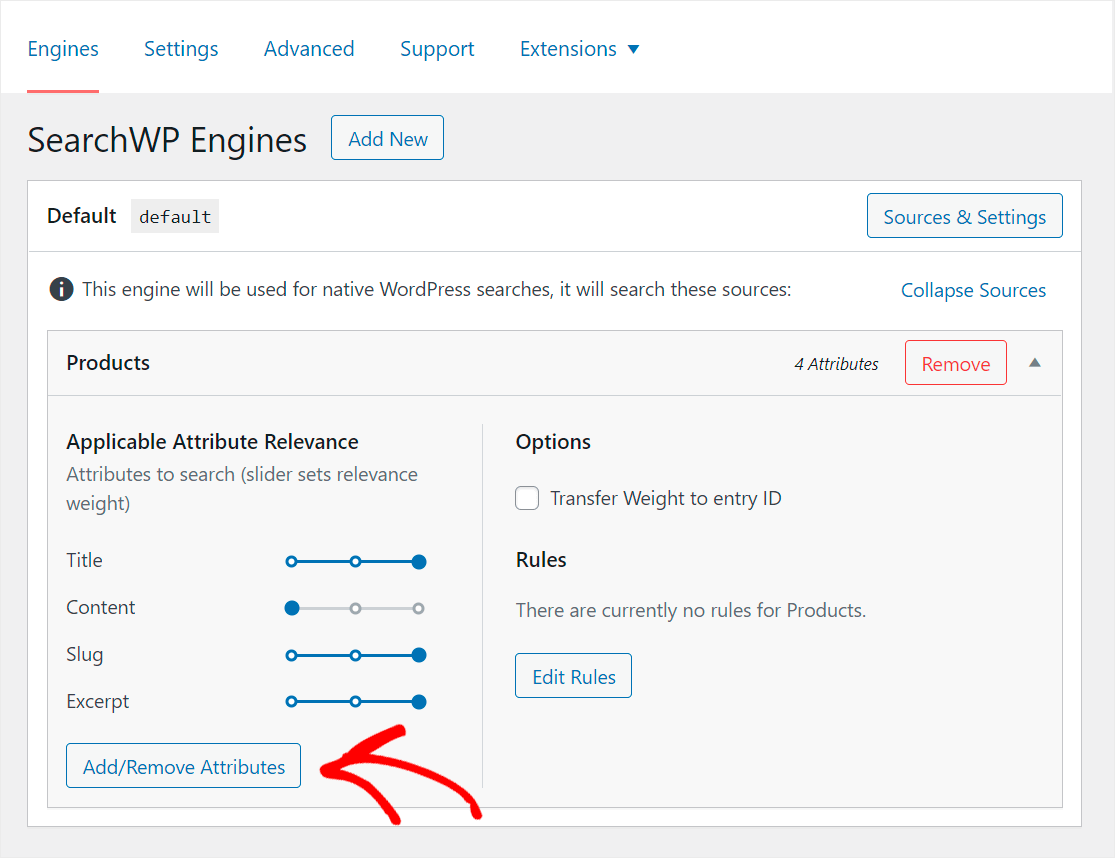
Klicken Sie dann auf das Feld Benutzerdefinierte Felder und wählen Sie die Option Beliebiger Metaschlüssel .
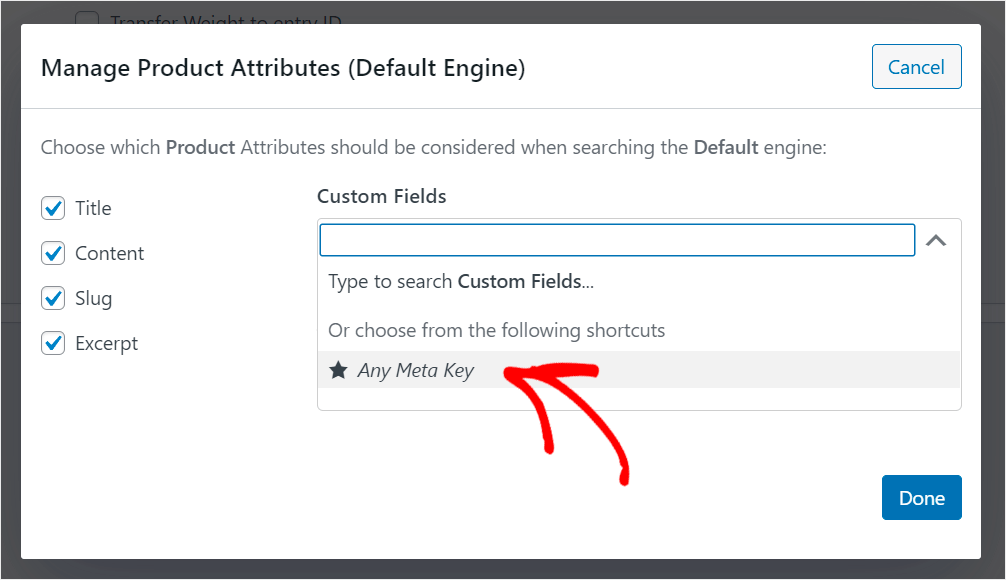
Any Meta Key ist die SearchWP-Verknüpfung, mit der Sie alle benutzerdefinierten Felder automatisch durchsuchbar machen können. Sie können auch die Namen bestimmter benutzerdefinierter Felder eingeben, wenn Sie möchten.
Wenn Sie mit der Verwaltung Ihrer benutzerdefinierten Felder fertig sind, drücken Sie Fertig , um Ihre Änderungen zu speichern.

Jetzt können Kunden Ihr Produkt anhand seiner Attribute wie Farbe, Größe, Preis oder was auch immer Sie angegeben haben, finden.
3. Aktivieren Sie die Suche nach Produktkategorie
Mit SearchWP können Sie Ihren Kunden auch die Möglichkeit geben, nach Produktkategorien zu suchen. Das ist praktisch, wenn sie nicht nach einem bestimmten Produkt, sondern nach einer Kategorie suchen.
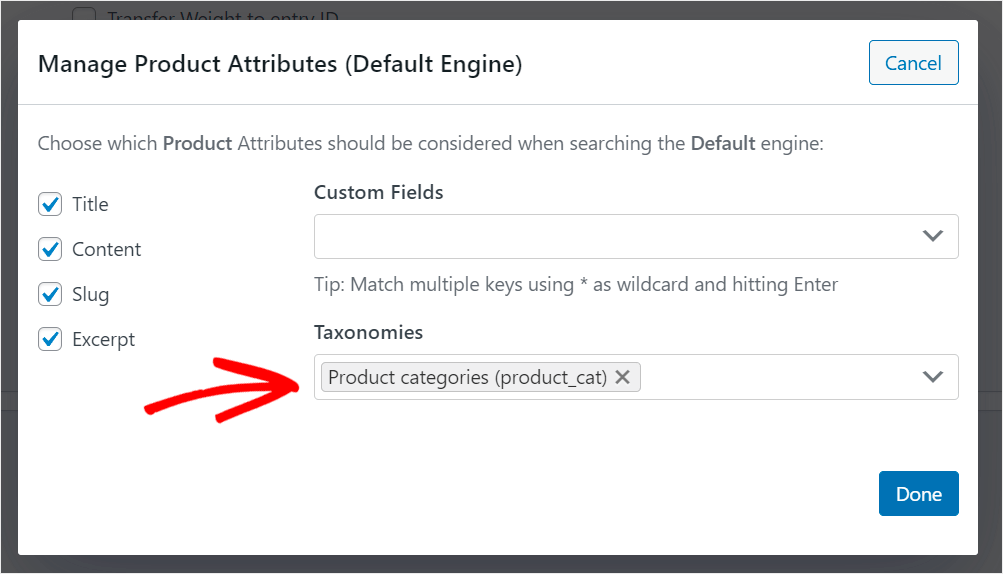
Weitere Informationen finden Sie in diesem Tutorial darüber, wie Sie WooCommerce-Produktkategorien durchsuchbar machen.
4. Aktivieren Sie die Suche nach Produkt-Tags
Sie können auch die Suche nach Produkt-Tags aktivieren. Es eröffnet neue Möglichkeiten für die Suche nach Produkten und ermöglicht es Ihren Kunden, schneller zu finden, wonach sie suchen.

Weitere Informationen finden Sie im Tutorial So aktivieren Sie die Suche nach WooCommerce-Produkt-Tags.
5. Machen Sie Produkt-SKUs durchsuchbar
Eine weitere Möglichkeit, Ihren Besuchern zu helfen, die richtigen Produkte zu finden, besteht darin, die Suche nach Produkt-SKUs zu aktivieren.
SKU ist eine eindeutige Produktkennung, die Sie selbst festlegen können. Wenn Sie es durchsuchbar machen, können Ihre Kunden ein Produkt sofort finden, wenn sie seine SKU kennen.
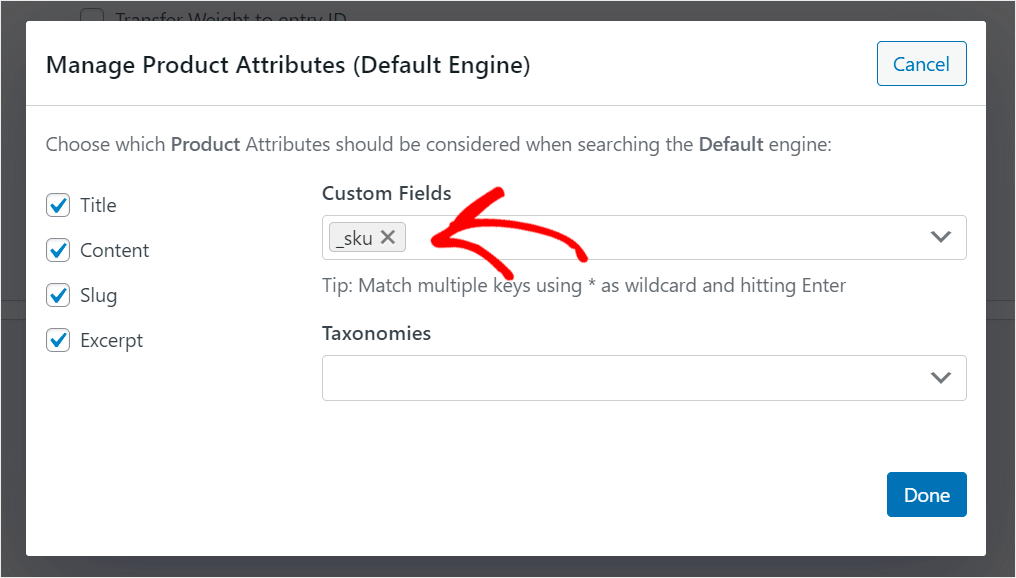
Weitere Einzelheiten finden Sie in dieser Schritt-für-Schritt-Anleitung, wie Sie WooCommerce-Produkt-SKUs durchsuchbar machen.
In diesem Leitfaden haben Sie gelernt, wie Sie Ihre WooCommerce-Produktsuche auf einfache Weise verbessern können.
Es hilft Ihnen, Ihren Kunden relevantere Suchergebnisse zu liefern, den Umsatz zu steigern und Ihr Geschäft auszubauen.
Sind Sie bereit, Ihre WooCommerce-Suche zu stärken? Hier können Sie mit SearchWP beginnen.
Sie fragen sich, wie Sie die Ajax-Suche zu Ihrem WooCommerce-Shop hinzufügen können? Befolgen Sie diese detaillierte Anleitung, um die Ajax-Suche zu WooCommerce hinzuzufügen.
Möchten Sie, dass Ihre Kunden anhand von Tags nach Produkten suchen? Sehen Sie sich diese Schritt-für-Schritt-Anleitung zur Suche nach Produkt-Tags in WooCommerce an.
